
Aprovechar el poder de AutoHotkey (versión 2) ha transformado mi forma de interactuar con Windows en mi PC. Tras años ejecutando scripts de PowerShell manualmente, he integrado AutoHotkey para vincularlos perfectamente a las pulsaciones de teclas, creando una experiencia de usuario que evoca funciones ocultas que Microsoft no priorizó. Esta guía te ayudará a impulsar tu productividad con scripts personalizados diseñados para optimizar tu flujo de trabajo.
10 Mi lanzador personal de aplicaciones rápidas

A menudo encuentro que herramientas esenciales como el Bloc de notas, la Calculadora y Paint permanecen ocultas bajo un mar de iconos del escritorio o en el menú Inicio. Para solucionar esto, he creado un menú personalizado que se activa con la tecla Windows + M, lo que permite acceder al instante a mis aplicaciones favoritas sin tener que buscarlas engorrosamente.
#Requires AutoHotkey v2.0 m::{ MyMenu: = Menu() MyMenu. Add("Calculator", (*) => Run("calc.exe")) MyMenu. Add("Sticky Notes", (*) => Run("explorer.exe shell:AppsFolder\Microsoft. MicrosoftStickyNotes_8wekyb3d8bbwe!App")) MyMenu. Add("Notepad", (*) => Run("notepad.exe")) MyMenu. Add("Paint", (*) => Run("mspaint.exe")) MyMenu. Show() }
La belleza de este script reside en su personalización. Por ejemplo, si desea agregar una aplicación como Notion, simplemente duplique una línea existente, cámbiele el nombre e introduzca la ruta correspondiente. Este lanzador me ahorra tiempo a lo largo del día, eliminando esos pequeños momentos de frustración que pueden convertirse en una pérdida de tiempo considerable.
9 Desplazamiento horizontal consistente
Usar el desplazamiento horizontal con frecuencia puede ser un problema cuando no funciona correctamente, especialmente en aplicaciones importantes para ver fragmentos de código o crear diseños. Afortunadamente, desarrollé un script sencillo para garantizar que el desplazamiento horizontal funcione correctamente en todas las aplicaciones.
Crea tu propio script de desplazamiento horizontal usando el siguiente código:
#Requires AutoHotkey v2.0 #HotIf GetKeyState("Shift", "P") WheelUp::Send("{WheelLeft}") WheelDown::Send("{WheelRight}") #HotIf
Esto le permite mantener presionada la tecla Shift mientras usa la rueda del mouse para desplazarse fácilmente hacia los lados, lo cual es útil en todo, desde hojas de cálculo de Excel hasta herramientas de diseño web.
8 Acceso instantáneo a cualquier carpeta
Gestionar una gran cantidad de carpetas puede complicar el acceso, especialmente con prisas. Para solucionarlo, diseñé un script que abre un compartimento de carpeta específico con una simple combinación de teclas : Ctrl + ALT + D.
#Requires AutoHotkey v2.0 ^!d::Run('explorer.exe "C:\Users\jricm\Downloads"')
Siéntete libre de modificar la ruta en el script para que apunte a la carpeta deseada. He adaptado variaciones para mi Escritorio, Documentos y otros repositorios específicos del proyecto, lo que me permite acceder al instante con facilidad.
7 expansiones de texto rápidas para frases cotidianas
Para mejorar la eficiencia de la comunicación, he explorado el potencial de las expansiones rápidas de texto. Con una escritura AHK sencilla, puedo insertar frases comunes con rapidez y sin complicaciones.
#Requires AutoHotkey v2.0 #SingleInstance Force::gm::Good morning::ty::Thank you::brb::Be right back
Al escribir atajos como «gm» seguido de un espacio, se transforma en «Buenos días» al instante. Esta función mejora mi fluidez de comunicación y es especialmente útil para responder mensajes eficazmente.
6 Controles de volumen personalizados para mi teclado

Controlar el volumen en Windows puede resultar a menudo engorroso. Para simplificarlo, implementé atajos personalizados que incorporan CTRL + coma para bajar el volumen y CTRL + punto para subirlo.
#Requires AutoHotkey v2.0 #SingleInstance Force ^, ::Send("{Volume_Down}") ; Ctrl + Comma ^.::Send("{Volume_Up}") ; Ctrl + Period ^m::Send("{Volume_Mute}") ; Ctrl + M
Estos atajos no solo son fáciles de recordar, sino también de acceder fácilmente, lo que permite realizar ajustes rápidos sin perder la concentración. Además, la superposición de volumen imita la funcionalidad de los controles de volumen dedicados.
5 Cómo centrar el cursor del ratón al instante
Encontrar el cursor del ratón puede ser complicado al usar varios monitores. Para solucionarlo, he desarrollado un script que centra el cursor con solo pulsar Ctrl + Alt + C.
#Requires AutoHotkey v2.0 ^!c:: { WinGetPos(&x, &y, &w, &h, "A") MouseMove(x + w/2, y + h/2) }
Este script permite una navegación más rápida entre aplicaciones al centrar el cursor en la ventana activa, incluso si está parcialmente fuera de la pantalla. Adáptelo para mover el cursor a ubicaciones específicas si es necesario.
4 Carpeta de descargas con organización automática
-
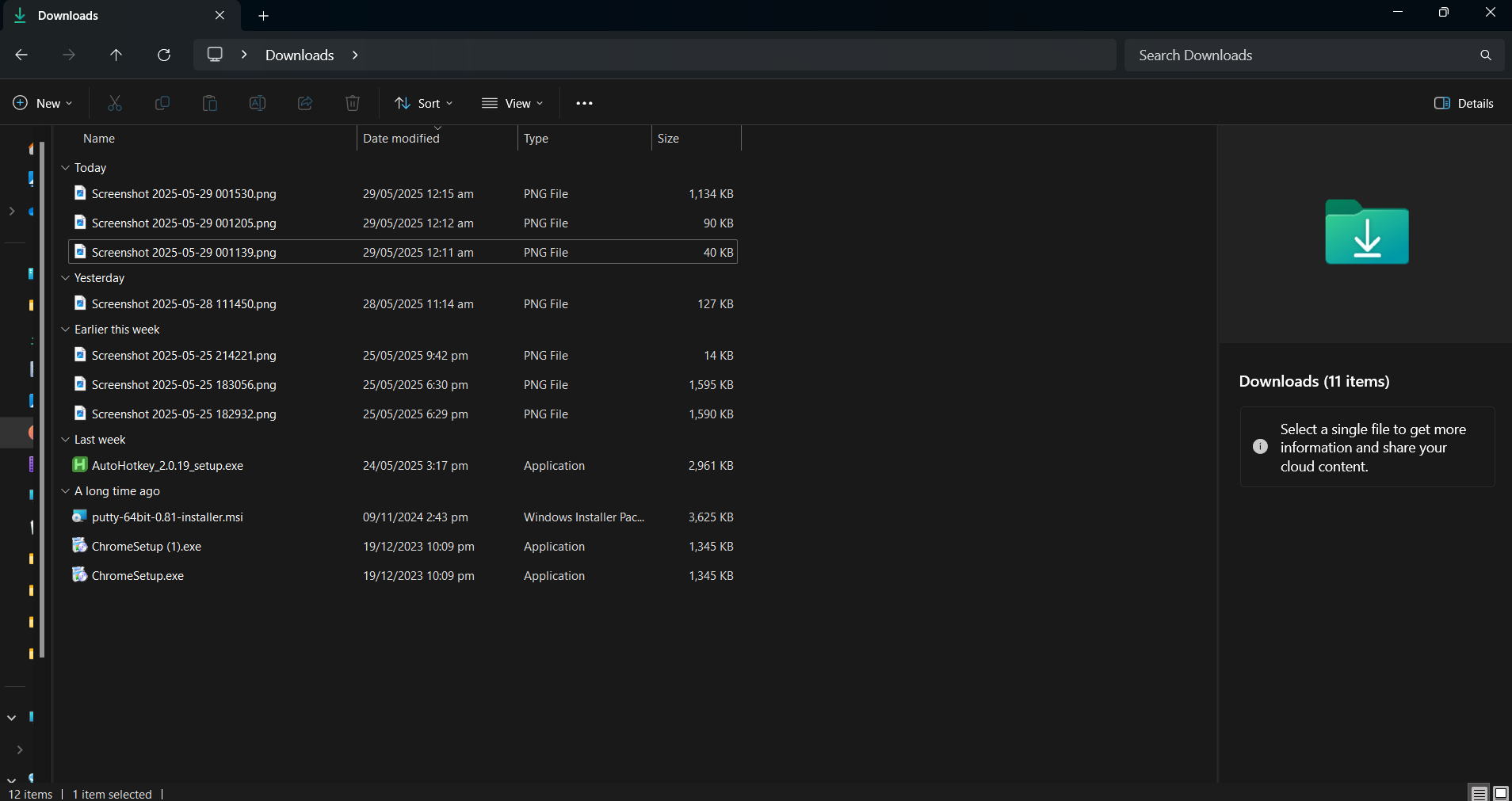
Antes
-
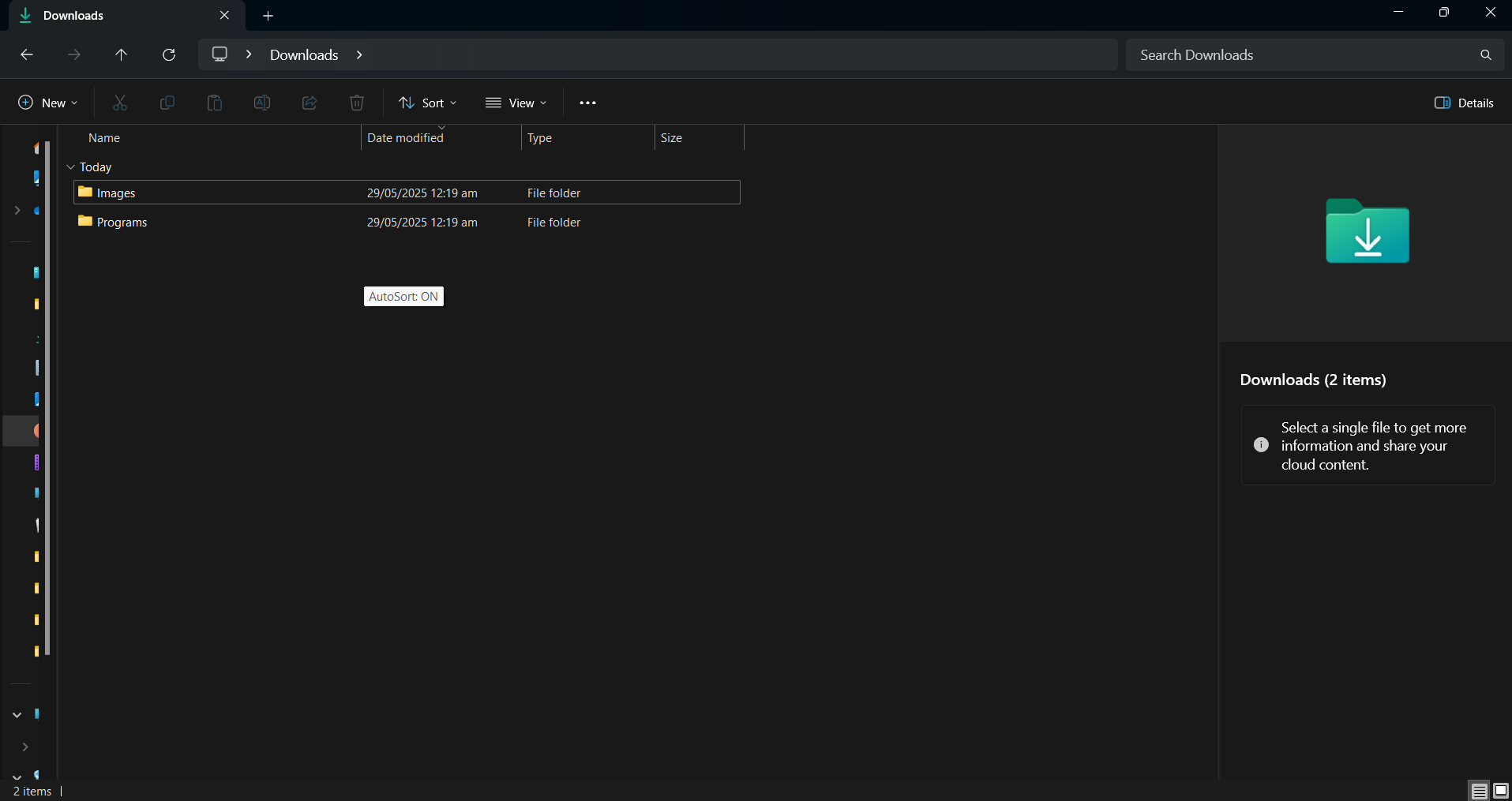
Después
El caos descontrolado de mi carpeta de Descargas me abrumaba: archivos dispersos por todas partes. Para solucionarlo, diseñé un script que organiza automáticamente los archivos entrantes por tipo. Al pulsar F12, escanea y clasifica las descargas a intervalos de cinco segundos.
#Requires AutoHotkey v2.0 downloads:="C:\Users\jricm\Downloads", interval:=5000 ext:=Map("pdf", "Docs", "docx", "Docs", "xlsx", "Docs", "txt", "Text", "jpg", "Images", "png", "Images", "mp3", "Music", "mp4", "Videos", "exe", "Programs", "zip", "Archives") F12:: { static on:=false on:=!on, SetTimer(MoveFiles, on?interval:0) ToolTip("AutoSort: "(on?"ON":"OFF")) SetTimer(() => ToolTip(), -1500) } MoveFiles() { Loop Files downloads "\*.*", "F" if ext. Has(e:=A_LoopFileExt) { d:=downloads "\"ext[e] if! DirExist(d) DirCreate(d) try FileMove(A_LoopFilePath, d "\"A_LoopFileName, 1) } }
Este script es útil, ya que crea carpetas automáticamente según sea necesario y evita la sobrescritura de archivos. Una sencilla descripción emergente también indica si la ordenación automática está activa, lo que agiliza el proceso de organización.
3. Ejecución de varias aplicaciones para flujos de trabajo específicos
La versatilidad de AutoHotkey se nota en la gestión de flujos de trabajo. Por ejemplo, con los escritorios virtuales de Windows, quería iniciar varias aplicaciones simultáneamente con una sola tecla de acceso rápido.
#Requires AutoHotkey v2.0 +1:: { Run('"C:\Users\jricm\AppData\Local\Programs\Microsoft VS Code\Code.exe"') Run('"C:\Program Files\JetBrains\DataGrip 2023.3.4\bin\datagrip64.exe"') Run('"C:\Program Files\Docker\Docker\Docker Desktop.exe"') }
Con Shift + 1, se inician varias aplicaciones a la vez, lo que me permite dedicarme a otras tareas mientras se cargan. He creado varios scripts para diferentes flujos de trabajo, lo que facilita y agiliza el cambio de contexto.
2 Mantener las ventanas importantes siempre visibles
Mantener la visibilidad de ciertas ventanas es fundamental durante tareas como tutoriales o debates colaborativos. Lamentablemente, Windows no cuenta con una función integrada para lograr esto de forma consistente. Resolví el problema con un script conciso.
#Requires AutoHotkey v2.0 ScrollLock:: { try { activeHwnd: = WinGetID("A") isTopMost: = WinGetExStyle(activeHwnd) & 0x8 ; 0x8 = WS_EX_TOPMOST WinSetAlwaysOnTop(!isTopMost, activeHwnd) SetScrollLockState(isTopMost? "Off": "On") ToolTip("Always On Top: "(isTopMost? "OFF": "ON")) SetTimer(() => ToolTip(), -1000) } }
Este script eleva fácilmente una ventana seleccionada a la parte superior, con un indicador visual para confirmar su activación. La tecla Bloq Despl ofrece un método discreto, ya que se utiliza con poca frecuencia.
1 Cómo evitar que el ordenador entre en modo de suspensión

Al descargar archivos grandes, he notado que el modo de suspensión de mi computadora interrumpe el proceso, lo que causa frustraciones. Para solucionarlo, diseñé un script para desactivar el modo de suspensión usando Ctrl + Alt + Mayús + S.
#Requires AutoHotkey v2.0 #SingleInstance Force global on: = false, endTime: = 0 ^!+s::{ global on, endTime if! on { hrs: = InputBox("Enter hours (0 = infinite):", "Anti-Sleep").Value if! IsNumber(hrs) || hrs < 0 return MsgBox("Invalid input.") endTime: = hrs? A_TickCount + hrs*3600000: 0 SetTimer(AntiSleep, 300000), SetTimer(CheckEnd, 1000), on: = true ToolTip("Anti-Sleep: ON"(hrs? "`n"hrs "h": ""), 500, 500) SetTimer(() => ToolTip(), -1500) } else { SetTimer(AntiSleep, 0), SetTimer(CheckEnd, 0), on: = false ToolTip("Anti-Sleep: OFF", 500, 500) SetTimer(() => ToolTip(), -1000) } } AntiSleep() => (MouseMove(1, 0, 0, "R"), MouseMove(-1, 0, 0, "R")) CheckEnd() => endTime && A_TickCount >= endTime && Send("^!+s") ^!+x::Send("^!+s")
Este script simula pequeños movimientos del ratón a intervalos regulares para evitar que mi PC entre en modo de suspensión. Una función adicional permite la desactivación tras un periodo predeterminado, acompañada de una descripción emergente con actualizaciones de estado.
Empezar a usar scripts puede parecer abrumador, pero no es necesario dominar cada línea de código para aprovechar sus beneficios.Obtenga AutoHotkey y comience con uno o dos scripts que satisfagan sus necesidades específicas. A medida que gane confianza, integre más scripts gradualmente para perfeccionar aún más su flujo de trabajo.
Preguntas frecuentes
1.¿Qué es AutoHotkey y cómo puede mejorar mi productividad?
AutoHotkey es un potente lenguaje de scripting diseñado principalmente para automatizar tareas en Windows. Al crear scripts personalizados, puede mejorar su productividad eliminando acciones repetitivas, personalizando atajos de teclado y optimizando los flujos de trabajo, lo que le permite centrarse en las tareas importantes.
2.¿Son difíciles de aprender los scripts de AutoHotkey?
Aunque la sintaxis pueda parecer complicada al principio, AutoHotkey es fácil de usar y ofrece amplia documentación y soporte de la comunidad. Empezar con scripts sencillos te ayudará a ganar confianza, lo que te permitirá avanzar a scripts más avanzados a medida que te sientas más cómodo.
3.¿Puedo personalizar los scripts de AutoHotkey para cualquier aplicación?
¡Sí! Los scripts de AutoHotkey se pueden personalizar para que funcionen con prácticamente cualquier aplicación. Puedes crear accesos directos y automatizaciones para programas específicos, lo que lo convierte en una herramienta versátil para mejorar la eficiencia en diversas tareas. La flexibilidad de AutoHotkey significa que el único límite es tu imaginación.




Deja una respuesta